在本练习中,将使用命名视图和视口配置图形窗口。
将图形区域分割为单独视口
- 打开 Intro-2.dwg(位于“教程图形文件夹”中)。
该图形包含原地面曲面、几条路线以及包含原地面和布局纵断面的几个纵断面图。
- 单击“视图”选项卡
 “模型视口”面板
“模型视口”面板  “视口配置列表”
“视口配置列表” “两个:垂直”。
“两个:垂直”。
将显示两个视口。每个视口均为单独的窗口,您可以从中平移和缩放到图形的不同视图。您可以创建自定义视口配置并进行保存以备以后使用。
- 在每个视口中单击。
请注意,单击视口时,边界将变暗,以指示当前处于活动状态的视口。单击左侧的视口使它处于活动状态。
- 在命令行中,输入 ZE。
曲面视图和纵断面图将显示在左侧视口中。
应用保存的图形视图
- 单击左侧的视口使它处于活动状态。
- 单击选项卡
 面板
面板  。
。
EG 曲面的范围将显示在左侧视口中。
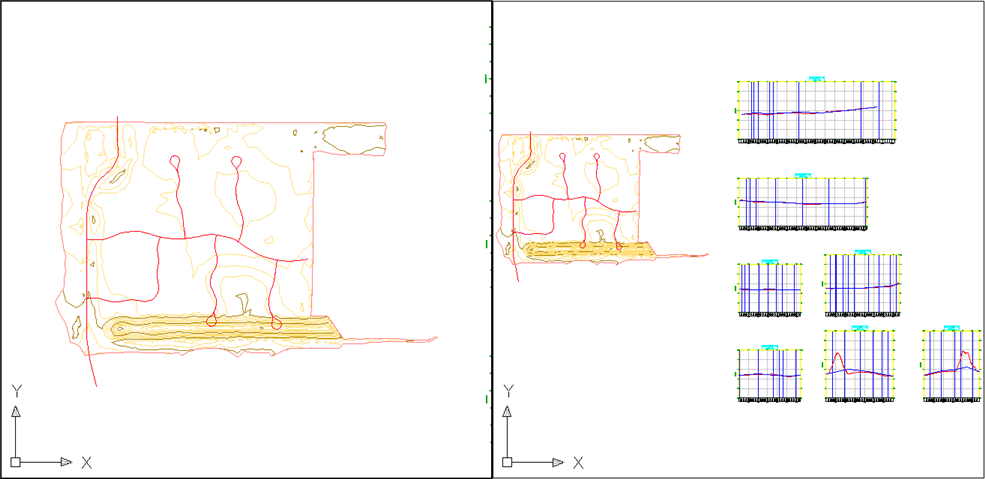
已在此图形中创建了三个视图。每个命名视图均由特定比例、位置、方向和图层状态组成。命名视图与图形一起保存并可以随时使用。当图形显示您想要返回到的特定视图时,可通过单击选项卡
 面板
面板  将该视图另存为命名视图
将该视图另存为命名视图
要继续此教程,请转至练习 2:更改对象的显示。